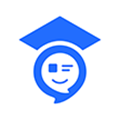
人人通空间 安卓版v7.3.6
应用介绍
人人通空间是由武汉天喻教育科技有限公司推出过的网络远程学习教育云类手机app。基于教育云实名制的社交网络教育应用服务,旨在构建一个绿色安全、即时交互的免费家校沟通工具,搭建家庭与学校、家长与老师沟通的桥梁,最终实现学校、家庭和社会“三 位一体”协同教育。最权威的校园应用软件,让学生、家长、学校之间沟通更为方便与即时,呵护学生的全方位成长,贴心的移动教学在家就可以上课,用户可以通过该应用程序与其他用户进行即时聊天,并且还可以创建自己的个人主页,在上面分享自己的照片、视频和动态。人人通空间还提供了一些社交工具,如好友列表、评论和点赞功能,让用户可以与自己的朋友在线上保持联系。感兴趣的用户不要错过!

软件功能
课堂记录
家长可掌控、可参与的教育领地
家长便捷接收孩子课堂上的一切动态——教学素材、课堂作业、课堂全程录制等,轻松知晓孩子的课堂答题和作业完成情况,再也不怕无法真实了解孩子的课堂表现啦。
教材资源
人人通空间海量优质资源随身带教学资源与教材章节点同步,方便教师快速定位;便捷上传分
享自己的教学资源,成功上传资源后,教师可在家中、办公室或课堂上快速通过备授课软件调用资源.
成长记录
人人通空间汇聚多方数据,形成孩子的成长档案记录成长更轻松|保护学生个人隐私
随手拍、随手发,记录成长精彩瞬间仅班内成员可查看同时汇聚活动广场、一起悦读、习惯养成、学生点评等用户数据,丰富学生成长记录内容,形成孩子的成长档案

软件特色
1、知识管理:人人通空间实现家校帮资源向空间网盘云同步,教师可多渠道快速收集任何感兴趣的资源,并进行标签化管理,在实现自己碎片化知识管理的同时,还可以通过手机将资源一键发送给学生、一键分享给同事、课堂一键投送到电子白板;
2、移动讲台:人人通空间教师可随时离开固定讲台,移步到学生中间通过手机便捷控制电子白板的上课内容,一边教学一边与学生进行课堂互动,让教学过程更轻松、流畅和高效;
3、移动作业:随时随地,老师可轻松布置和批阅作业;学生可线下完成作业和预习,并通过拍照、录音等方式提交老师;家长可轻松查看孩子作业和老师点评;
4、多方沟通:教师、家长可快速创建备课组、育儿组等,围绕教学、教育实时交流;还可随时随地进行班级圈分享、互动,孩子在家与校穿梭时的学习和生活状况尽收眼底。

软件亮点
1、用户需要用手机登陆就能快速的进入平台学习了,超多学习资源可以免费使用。
2、丰富的学习视频和题库,通过多种学习方式让用户快速的意识到教育的重要性。
3、人人通空间可以快速查找你想要学习内容,有更专业的老师在线互动提高自己的学习成绩。
如何发表文章
方法一:在消息界面,点击右上角“+”号,选择“发布文章”,进入文章编辑界面。

方法二:在菜单栏底部选择“我”,再点击“主页”进入“我的主页”

在我的主页中点击“文章”,进入文章列表,

在文章列表点击右上角编辑按钮,进入编辑界面。

点击设置标题栏输入标题,比如题目命名为“找回自信,走向成功”,点击“+”号可以给文章添加图片、文字或视频,点击“添加文字”栏目输入文章正文内容。一段文字输入完成后,如果需要添加插图,可以再点击文本下方的“+”号添加图片。多段文字配多张插图时,可以点“+”号重复操作。

在文字编辑界面,我们可以手动输入文字,也可以通过复制粘贴的方式,将文章内容粘贴进来。选中文字,可以对文字的字体大小、颜色等进行编辑和修改。文字编辑完成后,点击右上角的“完成”,回到最初的图文编辑界面。

文章编辑完成后,点击右上角“预览”进入预览界面。

在文章预览界面,我们可以点击下方菜单栏的“模板”,为该篇文章选择合适的模板。

点击“音乐”,为文章配乐。还可以点击“排版”,选择图片与文字排版的样式。

预览完成后,点击右上角“下一步”,进入发布界面。如果因为时间关系没有来得及编辑好的,可以先存草稿,后面有时间了再继续编辑。如果文章已经编辑并排版好,可以点击“文章类型”选择文章的分类,还可以点击“投稿”将文章投稿到班级空间或者学校空间,最后点击右上角“发布”,将文章发布出去。

文章发布后,在空间的文章栏目中,就可以看到自己发布的全部文章。通过右上方的搜索按钮,可以搜索需要查询的文章。或者按照文章分类进行查找。

点击右上角的“操作”,可以对文章进行再次编辑、删除。文章设置。投稿管理、同步管理到基地校。点击对应标题就能查看文章的图文内容,下拉菜单到底部,可以点评文章、点赞文章或者将文章分享出去。

点击“分享”后,可以将文章通过微信、qq等分享给更多人欣赏。

如何退出班级
首先打开软件之后,在底部选项中,点击右边的我。

在打开的我页面,点击下面的设置选项。

在设置的底部,点击退出登录。

成功退出后,返回到登录页面,如下图所示退出成功了。
如何换头像
在手机上双击程序图标,打开人人通空间

在程序首页,找到右下角【我】点击

进入个人中心页面,找到【头像】位置单击

在【我的资料】页面,找到【头像】选项点击

根据自己的实际,在弹出选择对话框选择新头像来源。这里选择【从相册选取】

在弹出的手机相册中选择要做头像的照片单击

编辑照片的显示范围和大小后,单击【应用】即可

健康上报方法
进入手机界面,点击“人人通空间”图标。

进入“人人通空间”主界面,点击下方的“学习”功能选项。

界面出现“健康上报”功能选项,点击进入该功能。

界面显示学生当前的健康码,我们点击二维码下方“去上报”选项。

进入填表健康信息界面,输入学生当天的体温、学生状态及14天内是否到过中高风险区的信息。

健康信息填完后 ,点击下方的提交,即可上报完成。

怎么听课
1.在手机桌面打开人人通空间,登录进入,没有注册账户想注册账户;
2.进入人人通空间首页,点击“学习”;
3.在学习页面,点击“学而思同步课”;
4.进入后,点击“点击进入网校直播课
5.进入直播页面,先切换年级,接着切换课程版本,根据自己或自家孩子的实际情况切换;
6.切换好后,向下滑动,点击“直播”
7.进入直播后,点击“播放”;
8.开始直播课了,可以在下方和老师互动交流。
如何上传作业
1、首先学校会给一个网址让大家下载,然后给家长发了一个登录密码,账号是自已的手机号码。登录后就会出来这么个界面有成长树(点这里可以输入学生从幼小班到现上的情况)、通知(班上、学校的通知)、课程表(课程安排)、成绩查询(各科的考试成绩)、班级群(家长和老师互相交流的地方)等。最下面一排我的纸条(各科老师每天布置的作业)点击一下。

2、点击第一个作业。

3、现在就可以看到老师今天布置什么作业。

4、当学生做完了老师的作业时,就点击做完了。

5、选择完成时间,上传学生的作业,这样老师也能很快的知道有多少学生做完了,这样系统就会奖励你10颗金豆。

6、这里可以看到你得了多少金豆。

更新内容
v7.3.6:
1、解决了一些已知问题,提升产品的稳定性。



















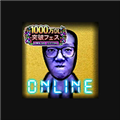






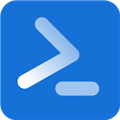

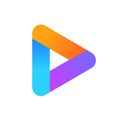



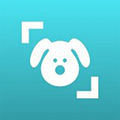









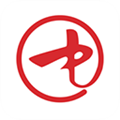






网友评论